蓝屏修复工具win7/xp是一款无需安装的绿色版蓝屏修复工具。一些朋友在使用电脑的时候,不知道什么原因,突然电脑蓝屏,一时间竟不知该怎么办,
大多数朋友会重启一下计算机,有时候会好,但有时候还是没用,这是什么问题呢?一般由于加载应用过多,导致CPU温度过高,导致蓝屏;也可能因为个别软件或驱动导致蓝屏。所以想要解决电脑蓝屏的问题,不妨试试这款软件,它使用简单而且基本不占内存,方便实用,能帮助用户很好的解决问题。系统蓝屏问题是由硬件、软件等多种原因造成,不是所有问题都能用此款软件解决,本工具只能解决小部分windows电脑蓝屏问题,但有时候也能帮你解决燃眉之急。有需要的朋友们可以下载后以防备用。下载后,软件内有很多蓝屏代码供大家学习。

使用教程
运行软件,直接点击蓝屏修复即可。

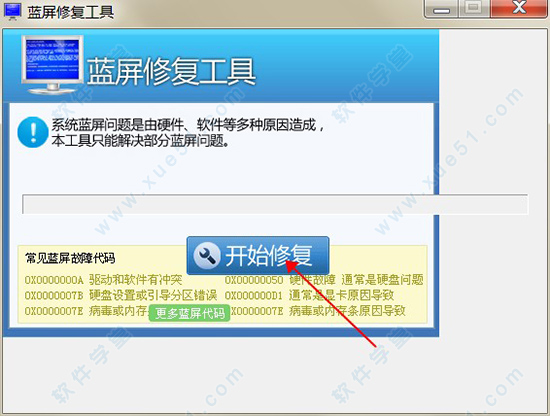
下载文件后有很多蓝屏代码说明供大家学习,大家可以看一下。



win7自带工具修复说明
一、系统自动修复。1、蓝屏后重新启动按住F8,进入操作选项,选择“修复计算机”。
2、就如系统恢复工具,选择“启动修复”
3、系统自动启动修复程序,系统文件丢失问题可直接修复。
4、点击完成,系统修复完成重启正常。
二、软件修复。
1、采用360安全卫士自带的电脑修复工具,发生蓝屏后,第一次启动会提示修复计算机,点击立即修复即可进入修复程序。
2、如没有提示,可打开360安全卫士,选择“电脑救援”选项也可。
3、在电脑救援栏位上方输入“电脑经常蓝屏”后,点击“查找方案”,在下方会显示问题的解决方案,点击“立即修复”即可。
4、360安全卫士会首先上传蓝屏记录日志,文件位置在C:\windows\minidump里面,很快会上传完成。
5、上传日志完成后,系统自动分析,修复,只需点下一步就能完成整个修复过程了。
三、使用者动手。
1、在系统启动时按住Tab键,进入启动选项列表,选择系统内存诊断工具,利用系统工具检测内存是否有错误。
2、拆开计算机,将内存条拔出来,用橡皮擦拭金属接触铜箔,然后重新插入或换个卡槽。
3、检查机器温度是否过高,可检查机器的散热风扇是否运转正常,然后打开机箱后盖;便于散热。同时用电吹风清理机箱内的灰尘。


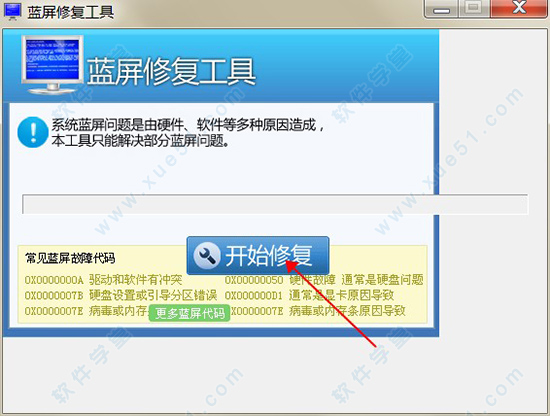



0条评论